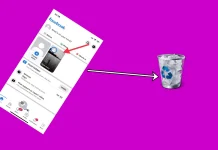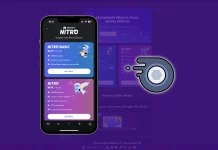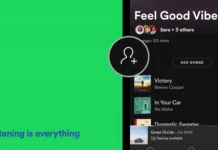Ca orice altă aplicație, Instagram poate întâmpina uneori probleme tehnice care îi împiedică pe utilizatori să își actualizeze fluxurile de știri. O astfel de problemă comună este mesajul „Couldn’t Refresh Feed” (Nu s-a putut actualiza feed-ul).
Este important să rețineți că fiecare utilizator poate întâmpina probleme unice și că nu toate soluțiile vor funcționa în toate cazurile. Cu toate acestea, există unele dintre cele mai frecvente cauze care pot fi rezolvate destul de ușor.
Care ar putea fi motivele pentru mesajul Instagram Couldn’t Refresh Feed?
Am experimentat personal mesajul „Couldn’t Refresh Feed” pe Instagram, iar în spatele acestuia pot exista diverse motive. Unul dintre motivele pe care le-am întâlnit a fost acela că nu am actualizat aplicația la timp. Când am observat că feed-ul meu nu se actualiza, am verificat și am constatat că aveam o versiune neactualizată de Instagram. Versiunile învechite ale aplicației pot cauza uneori probleme de actualizare a feed-ului, deoarece pot conține erori sau incompatibilități cu actualizările recente ale serverului Instagram.
Iată câteva cauze posibile pe care le-am întâlnit sau despre care am auzit:
- Probleme de conexiune la internet
Uneori, problema apare din cauza unei conexiuni la internet slabe sau instabile. Dacă semnalul este slab sau dacă există întreruperi frecvente, Instagram se poate strădui să reîmprospăteze corect feed-ul.
- Defecțiuni sau erori ale aplicației
Ca orice altă aplicație, Instagram poate întâmpina defecțiuni sau erori temporare care îi afectează funcționalitatea. Aceste probleme pot rezulta din versiuni de aplicații neactualizate, date de aplicații conflictuale sau alte probleme legate de software.
- Probleme de server
Serverele Instagram au ocazional probleme sau sunt supuse unor lucrări de întreținere, ceea ce poate afecta procesul de reîmprospătare a fluxului. Mesajul de eroare „Couldn’t Refresh Feed” poate apărea atunci când serverele sunt oprite sau se confruntă cu probleme.
- Factori legați de dispozitiv
Performanța aplicației Instagram poate fi afectată de factori specifici dispozitivului. Un software învechit, spațiul de stocare limitat sau conflictele cu alte aplicații instalate pe dispozitiv pot contribui la dificultăți în actualizarea feed-ului.
Acestea sunt motivele potențiale pentru care ați întâlnit mesajul „Couldn’t Refresh Feed” pe Instagram, pe baza propriei mele experiențe.
Cum remediați problema Instagram „Nu s-a putut reîmprospăta feed-ul”?
Iată o explicație simplificată, cu exemple, despre cum să rezolvați problema Instagram „Couldn’t Refresh Feed”:
Verificați conexiunea la internet
În primul rând, verificați dacă sunteți conectat la o rețea Wi-Fi sau dacă utilizați date mobile. Dacă sunteți conectat la o rețea Wi-Fi, asigurați-vă că semnalul de rețea este puternic și stabil. Puteți încerca să vă apropiați mai mult de routerul Wi-Fi sau să îl resetați. Dacă utilizați date mobile, verificați dacă semnalul este bun, uitându-vă la barele de semnal de pe dispozitiv.
Pentru a confirma dacă problema este specifică Instagram sau conexiunii dvs. la internet, încercați să deschideți alte aplicații sau site-uri web pe dispozitiv. Dacă nu reușești să încarci conținut sau ai viteze de încărcare lente în mai multe aplicații sau site-uri web, acest lucru indică o problemă cu conexiunea ta la internet. În acest caz, luați în considerare posibilitatea de a vă depana routerul Wi-Fi sau de a vă contacta furnizorul de rețea mobilă.
Puteți, de asemenea, să reporniți routerul sau să vă conectați la un alt Wi-Fi pentru a verifica.
Căutați pe alte rețele de socializare informații despre defecțiunea Instagram
Cel mai simplu mod de a găsi informații despre prăbușirea masivă a Instagram este să folosiți browserul. Folosiți cuvinte cheie legate de problema de reîmprospătare a feed-ului pe Instagram. De exemplu, puteți folosi frazele „Instagram Couldn’t Refresh Feed problem” sau „Instagram feed not updating”.
Sunt șanse ca, până când veți căuta aceste informații, site-urile de știri să fi scris deja despre ele.
De asemenea, îl puteți căuta pe Twitter, Facebook sau Telegram.
Actualizați aplicația Instagram
Iată care sunt pașii pentru a actualiza aplicația Instagram pe un iPhone:
- Deschideți App Store.
- Atingeți pictograma ID Apple din colțul din dreapta sus.
- Apoi, la secțiunea Actualizări disponibile, găsiți Instagram.
- Apăsați pe Update (Actualizare).
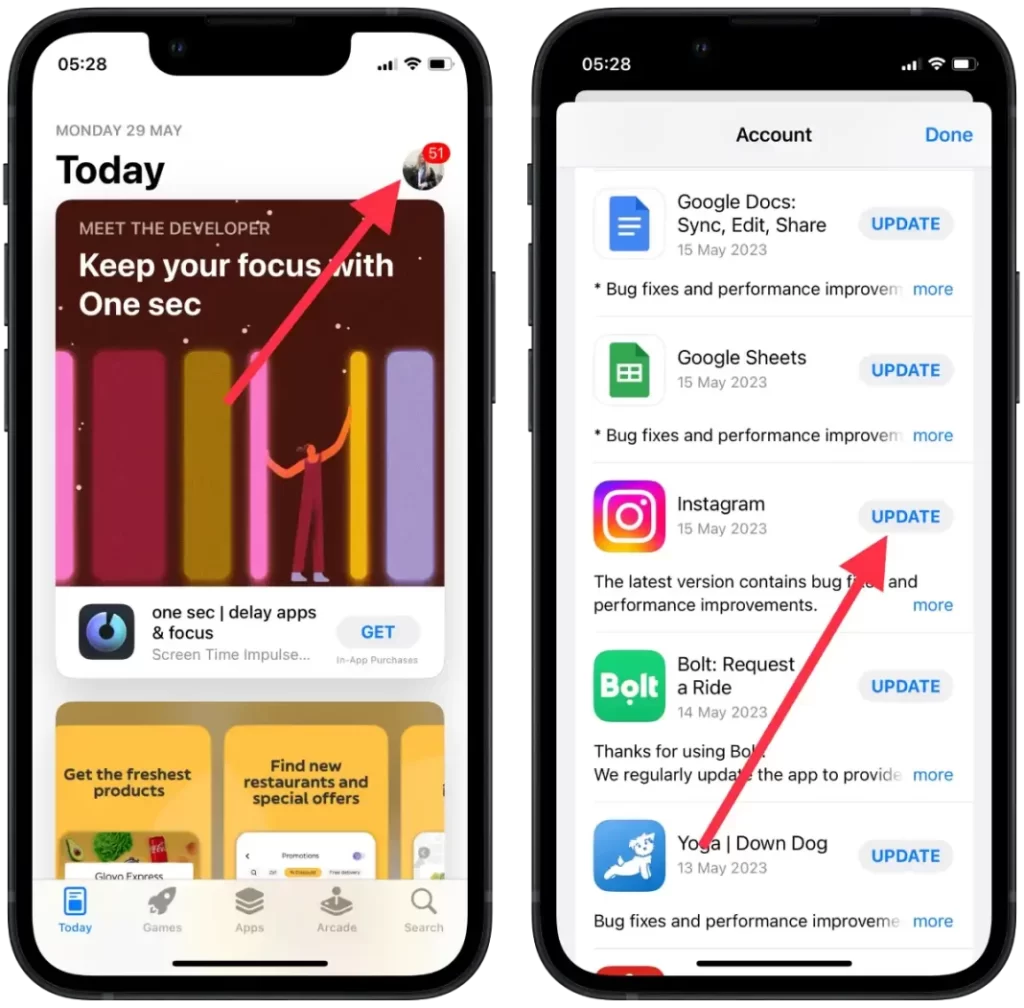
Actualizarea va începe să fie descărcată și instalată. Progresul va fi indicat de un cerc de descărcare lângă numele aplicației. Asigurați-vă că aveți o conexiune stabilă la internet și așteptați finalizarea actualizării. Acest lucru poate dura câteva minute, în funcție de dimensiunea actualizării și de viteza internetului dvs.
Veți vedea un buton „Open” (Deschidere) lângă numele aplicației în fila Updates (Actualizări) atunci când actualizarea este completă. Atingeți-l pentru a lansa aplicația Instagram actualizată.
Reporniți aplicația Instagram
Închideți complet aplicația Instagram și redeschideți-o. Acest lucru poate ajuta la reîmprospătarea setărilor aplicației și la eliminarea oricăror probleme temporare. Este ca și cum ați opri și porni din nou ceva pentru a-i da un nou început.
Reinstalați aplicația Instagram
Reinstalați Instagram poate ajuta în cazul unor probleme cu aplicația, cum ar fi erori de încărcare a conținutului, probleme de actualizare a fluxurilor sau alte probleme tehnice. Acest lucru poate fi util dacă alte metode, cum ar fi actualizarea aplicației sau verificarea conexiunii la internet, nu au funcționat. Prin urmare, urmați acești pași:
- Țineți apăsat cu degetul pe pictograma Instagram până când apare meniul contextual de acțiuni. Atingeți „Remove app” (Eliminare aplicație).
- Apoi, confirmați acțiunea și atingeți „Delete app” (Ștergeți aplicația).
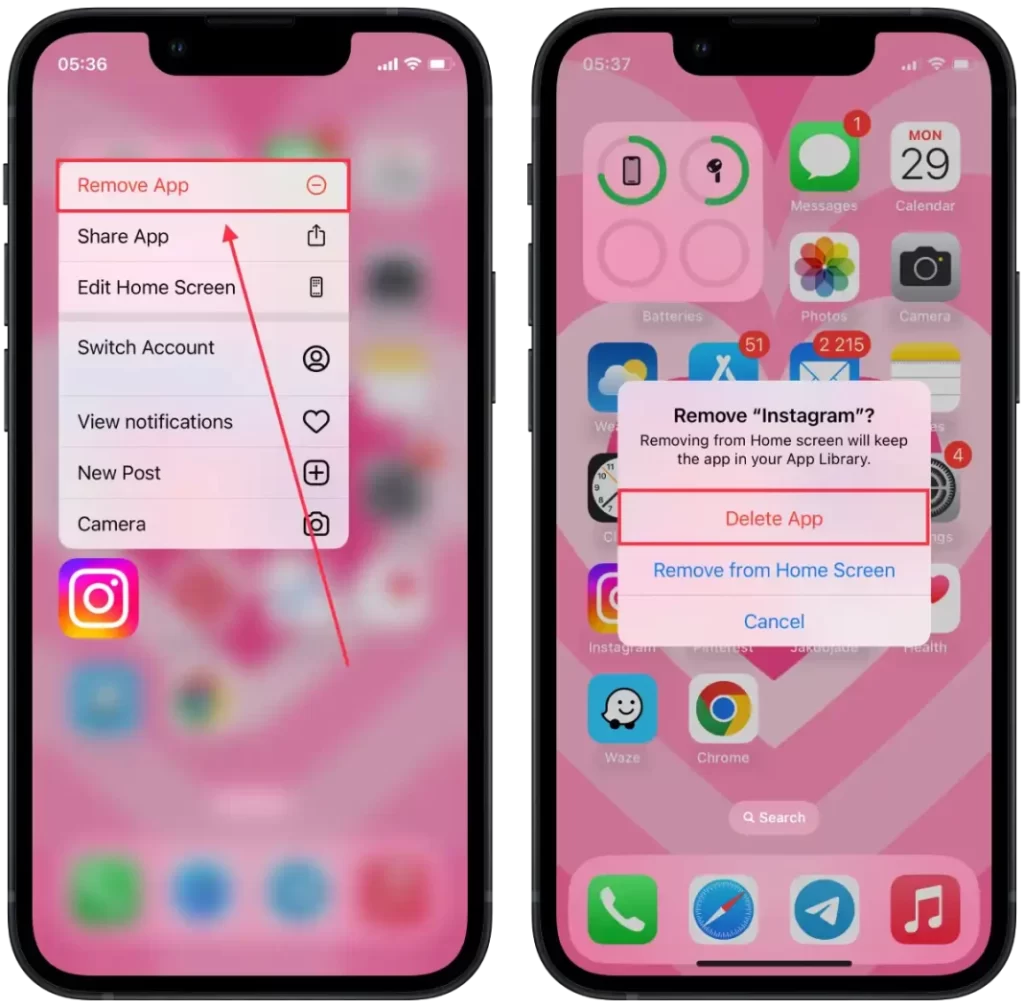
- Apoi deschideți App Store.
- În partea de jos a ecranului, selectați „Search” (Căutare) și tastați „Instagram” (Instagram) în bara de căutare.
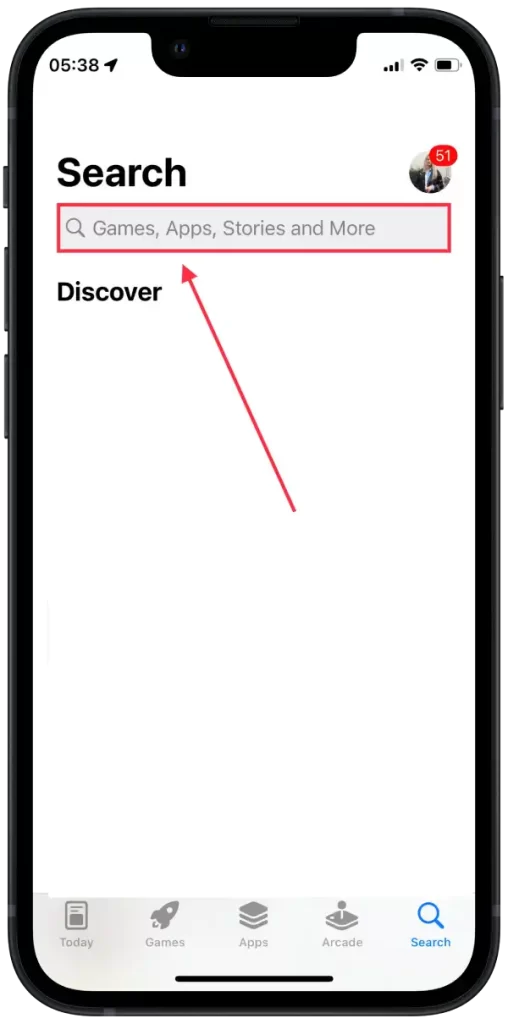
- Atingeți butonul „Get” (Obține) de lângă pictograma Instagram.
Așteptați ca aplicația să fie descărcată și instalată pe dispozitiv. Pictograma Instagram va apărea pe ecranul de pornire. Apoi, încercați să reîmprospătați din nou feed-ul.
În general, după acești pași, ar trebui să puteți rezolva problema „Couldn’t Refresh Feed” pe Instagram și să reușiți să vă încărcați corect feed-ul.